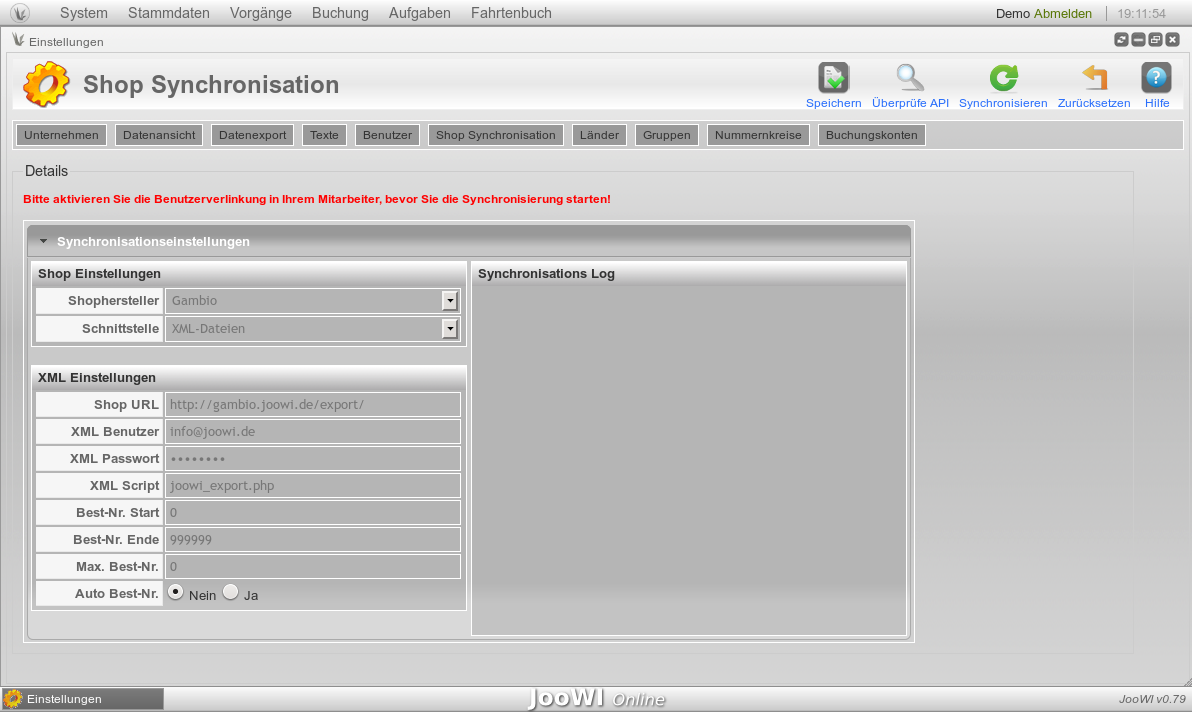 In dieser Ansicht können Sie Einstellungen für die Synchronisation Ihres Gambio Online Shops vornehmen. Derzeit ist lediglich Gambio als Schnittstelle vorhanden. Wir können bei Bedarf jedoch andere Shopsysteme in der Entwicklung vorziehen. Kontaktieren Sie hierzu einfach den Support.
In dieser Ansicht können Sie Einstellungen für die Synchronisation Ihres Gambio Online Shops vornehmen. Derzeit ist lediglich Gambio als Schnittstelle vorhanden. Wir können bei Bedarf jedoch andere Shopsysteme in der Entwicklung vorziehen. Kontaktieren Sie hierzu einfach den Support.
| Navigation: | System -> Einstellungen -> Shop Synchronisation | |
| Version Texte & Bilder: | v0.79 | |
| Anmerkung: | Je nach Ihrer Paketwahl sind manche Funktionen nicht verfügbar! |
Damit die Synchronisierung klappt, muss in Ihrem Shop eine spezielle Export Datei vorhanden sein, sowie ein Benutzer mit entsprechenden Rechten existieren.
Diese Datei erhalten Sie mit der Aktivierung des Synchronisieren-Moduls.
- Shop Einstellungen
- Shophersteller
Hier können Sie zukünftig zwischen unterschiedlichen Shopherstellern auswählen. Da aktuelle lediglich Gambio verfügbar ist, hat diese Einstellung keinerlei Auswirkung. - Schnittstelle
Auch diese Einstellung hat aktuell noch keinen Einfluss auf die Funktionen.
- Shophersteller
- XML Einstellungen
- Shop URL
Hier wird die URL des Verzeichnisses benötigt, welche das XML-Script enthält. Bei Gambio-Shops befinden sich die XML-Schnittstellen im /export - Ordner. - XML Benutzer & Passwort
Für den Export wird im Shop ein entsprechender Benutzer benötigt, welcher Export-Rechte besitzt. - XML Script
Hier wird der Name des Export-Scriptes erwartet. - Bestellnummer Start & Ende
Best-Nr. Start und Best-Nr. Ende sind vor allem beim ersten Synchronisieren hilfreich. Hier wird die Start- und Endnummer angegeben, welche importiert werden sollen.
Existieren bereits sehr viele Bestellungen (>2.000) besteht die Gefahr einer Zeitüberschreitung. Um dies zu verhindern, kann durch diese Felder der erste Sync aufgeteilt werden. (0 - 1999, 2000 - 3999 uws.) - Maximale Bestellnummer
Dies ist stets ein inaktives Feld. Es liest automatisch die höchste importierte Bestellnummer aus und trägt sie hier ein. - Automatische BestellnummerWurden beim ersten Initialisierungssync Ihres Online Shops mit JooWI Online alle Bestellungen übernommen, kann die Option Auto Best-Nr. auf JA gesetzt werden.
Alle darauf folgenden Synchronisierungen behandeln lediglich noch neuere Bestellungen.
- Shop URL
Funktionen:
- Speichern
Speichert die Daten mit Ihren Änderungen 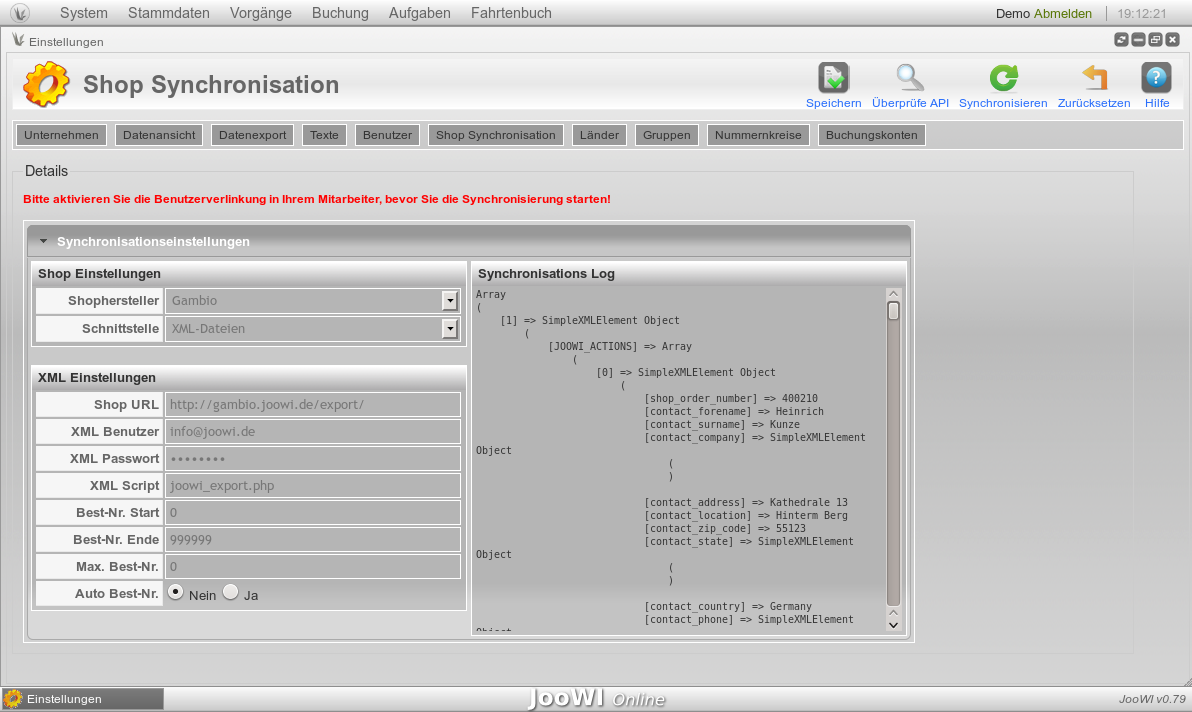 Überprüfe API
Überprüfe API
Ein Klick auf Überprüfe API zeigt die zu importierenden Dateien wie JooWI diese vom Export-Script erhält im Synchronisations-Log an. Hier kann schon vorab geprüft werden, ob alle gewünschten Datensätze erkannt wurden. Synchronisieren
Synchronisieren
Die eigentliche Synchronisierung der Daten kann mit dem Synchronisierunge-Button gestartet werden. Im Anschluss gibt der Log-Bereich nützliche Informationen über den Erfolg des Imports, z.b. wieviele Rechnungen, Kunden oder Artikel angelegt bzw. übersprungen wurden.
Bereits existierende Datensätze werden dabei automatisch anhand festgelegter Felder erkannt und übersprungen.- Zurücksetzen
Diese Funktion ist ausschließlich für Administratoren und den Demo Benutzer verfügbar. Hiermit können alle von extern synchronisierten Datensätze aus dem System entfernt werden. - Hilfe
Öffnet die entsprechende Hilfeseite


